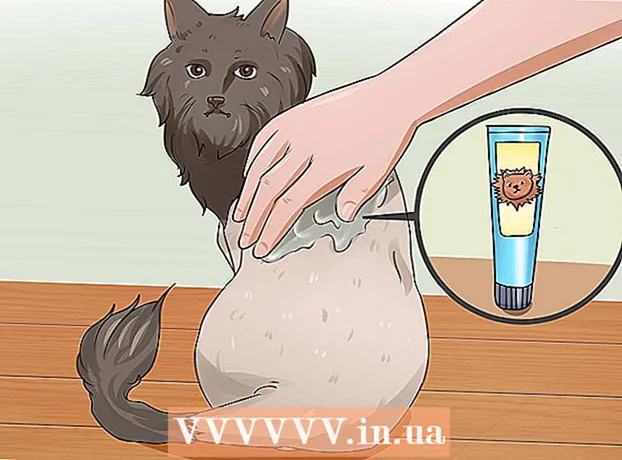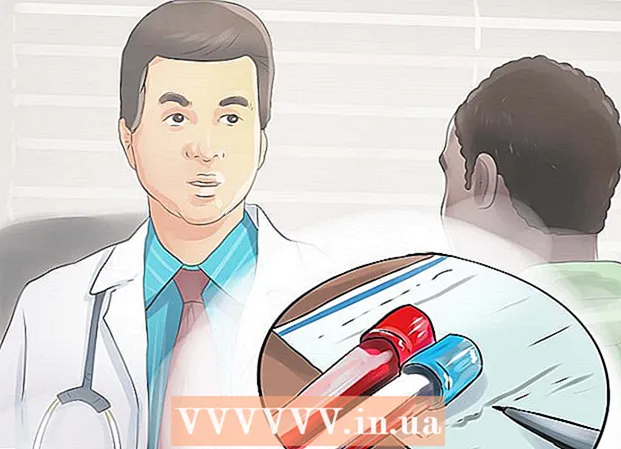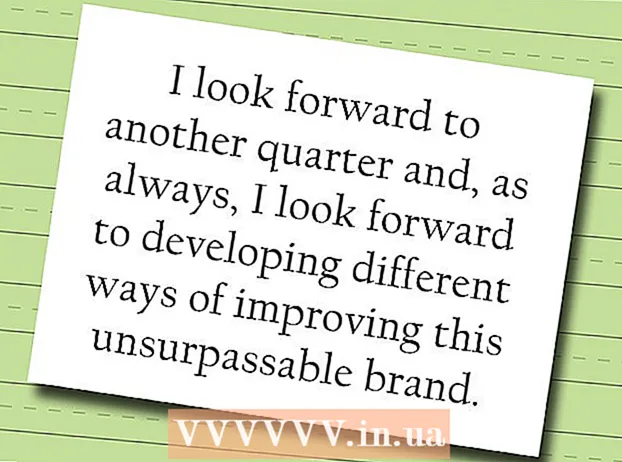Forfatter:
Virginia Floyd
Oprettelsesdato:
13 August 2021
Opdateringsdato:
1 Juli 2024
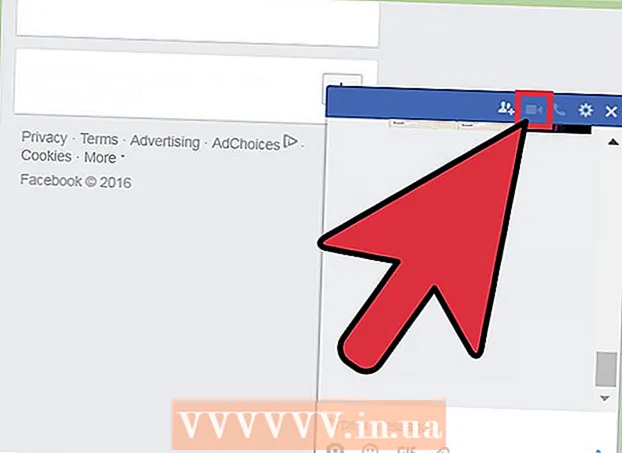
Indhold
- Trin
- Metode 1 af 3: Brug af et webcam på Skype
- Metode 2 af 3: Brug af Facetime til videochat
- Metode 3 af 3: Brug af sociale medier til videochat
- Tips
- Advarsler
- Hvad har du brug for
Videochat er sjovt og overkommeligt, og den software, du skal bruge til at gøre det, er helt gratis! Brug af et webcam tillader bogstavelig kommunikation ansigt til ansigt. Hver enkelt af jer (dig og din ven) skal have et kamera, en mikrofon (i disse dage har de fleste bærbare computere disse indbygget, men du kan købe dem separat, hvis det er nødvendigt) og software. Nedenfor er de mest populære videochat -løsninger.
Trin
Metode 1 af 3: Brug af et webcam på Skype
 1 Download og installer Skype. Skype er en populær videochat og opkaldssoftware med bred multi-platform support.
1 Download og installer Skype. Skype er en populær videochat og opkaldssoftware med bred multi-platform support.  2 Tilslut dit webcam. Systemet skal genkende USB -kameraet og installere driverne automatisk.Nogle kameraer leveres med installations -cd'er. Normalt er der ikke behov for dem, men disken er stadig værd at bruge, hvis der er problemer med at tilslutte kameraet.
2 Tilslut dit webcam. Systemet skal genkende USB -kameraet og installere driverne automatisk.Nogle kameraer leveres med installations -cd'er. Normalt er der ikke behov for dem, men disken er stadig værd at bruge, hvis der er problemer med at tilslutte kameraet. - I Windows kan du kontrollere, om kameraet er installeret korrekt ved at gå til Kontrolpanel> Enhedshåndtering> Imaging Devices og sørg for, at din enhed vises der uden et fejlflag.
 3 Start Skype, og opret en konto (eller log ind på en eksisterende). Husk, at dit rigtige navn, brugernavn og e -mail -adresse kan bruges, når du søger efter kontakter.
3 Start Skype, og opret en konto (eller log ind på en eksisterende). Husk, at dit rigtige navn, brugernavn og e -mail -adresse kan bruges, når du søger efter kontakter.  4 Juster dine kameraindstillinger. Derefter er du sikker på, at kameraet fungerer korrekt og viser præcis det billede, du vil sende. Du kan få adgang til indstillingerne via Værktøjer> Indstillinger> Videoenheder på Windows eller Skype> Indstillinger> Lyd / video på Mac.
4 Juster dine kameraindstillinger. Derefter er du sikker på, at kameraet fungerer korrekt og viser præcis det billede, du vil sende. Du kan få adgang til indstillingerne via Værktøjer> Indstillinger> Videoenheder på Windows eller Skype> Indstillinger> Lyd / video på Mac.  5 Start et videoopkald. Vælg søgelinjen, og indtast personens navn, brugernavn eller e -mail -adresse, og klik derefter på Søg i bibliotek. Når du finder den ønskede bruger, skal du dobbeltklikke på hans navn, og efter at have åbnet chatvinduet skal du klikke på "Videoopkald" for at starte et videoopkald (knap med et videokamera).
5 Start et videoopkald. Vælg søgelinjen, og indtast personens navn, brugernavn eller e -mail -adresse, og klik derefter på Søg i bibliotek. Når du finder den ønskede bruger, skal du dobbeltklikke på hans navn, og efter at have åbnet chatvinduet skal du klikke på "Videoopkald" for at starte et videoopkald (knap med et videokamera). - Når du begynder at ringe, skal din samtalepartner besvare opkaldet ved at trykke på knappen "Svar".
- Du kan også klikke på knappen "+" for at åbne chatvinduet. I det vindue, der vises, kan du klikke på "Kopier" og sende dette samtalelink direkte til din ven, herunder via e -mail. Når din ven har deltaget i samtalen, skal du trykke på Videoopkald for at foretage et videoopkald.
- Klik på "Tilføj til kontaktliste" for at gemme detaljerne for denne bruger på din kontaktliste, hvilket yderligere vil forenkle proceduren for at kontakte ham. Din ven skal bekræfte denne handling fra hans side, hvorefter hans kaldenavn vil blive vist i din kontaktliste.
Metode 2 af 3: Brug af Facetime til videochat
 1 Installer og start Facetime. Facetime er en applikation, der udelukkende er designet til Mac -platforme (OSX og iOS). Dens brug er mulig på OSX version 10.6.6 eller nyere (tidligere versioner understøttes ikke). OSX -versioner fra og med 10.7 leveres med Facetime allerede forudinstalleret. Facetime kan kun downloades og installeres fra App Store, som kræver et Apple -id.
1 Installer og start Facetime. Facetime er en applikation, der udelukkende er designet til Mac -platforme (OSX og iOS). Dens brug er mulig på OSX version 10.6.6 eller nyere (tidligere versioner understøttes ikke). OSX -versioner fra og med 10.7 leveres med Facetime allerede forudinstalleret. Facetime kan kun downloades og installeres fra App Store, som kræver et Apple -id. - Facetime -kommunikation kræver, at begge brugere bruger OSX eller iOS.
 2 Tilslut dit webcam og start Facetime. Dit kamera starter automatisk, hvorefter du vil kunne se dets transmitterede billede i startvinduet.
2 Tilslut dit webcam og start Facetime. Dit kamera starter automatisk, hvorefter du vil kunne se dets transmitterede billede i startvinduet. - Facetime bruger det indbyggede kamera som standard. Du kan vælge et andet kamera ved at gå til menuen "Video" og vælge den ønskede enhed fra listen.
 3 Log ind med dit Apple -id. Alle kontakter, der er knyttet til dit Apple ID, importeres automatisk som potentielle Facetime -kontakter.
3 Log ind med dit Apple -id. Alle kontakter, der er knyttet til dit Apple ID, importeres automatisk som potentielle Facetime -kontakter.  4 Ringe. Find den ønskede kontaktperson på listen, og vælg den. Klik på knappen med videokameraikonet for at foretage et videoopkald.
4 Ringe. Find den ønskede kontaktperson på listen, og vælg den. Klik på knappen med videokameraikonet for at foretage et videoopkald. - Kontakter kan tilføjes ved hjælp af knappen "+". Alle kontakter tilføjet i appen Kontakter importeres automatisk.
Metode 3 af 3: Brug af sociale medier til videochat
 1 Vælg et socialt netværk. Det er meget praktisk at bruge sociale netværk til videochat, da det giver dig mulighed for at foretage et opkald direkte fra webbrowsersiden. Derudover er alle dine venner fra det sociale netværk allerede på listen over de mennesker, der kan kaldes. Facebook og Google Hangouts er to af de største og mest populære video -chat -platforme på sociale medier.
1 Vælg et socialt netværk. Det er meget praktisk at bruge sociale netværk til videochat, da det giver dig mulighed for at foretage et opkald direkte fra webbrowsersiden. Derudover er alle dine venner fra det sociale netværk allerede på listen over de mennesker, der kan kaldes. Facebook og Google Hangouts er to af de største og mest populære video -chat -platforme på sociale medier.  2 Tilslut dit webcam og log ind på din konto. Gå til webstedet for din valgte platform (facebook.com eller google.com) og log ind på din konto.
2 Tilslut dit webcam og log ind på din konto. Gå til webstedet for din valgte platform (facebook.com eller google.com) og log ind på din konto.  3 Åbn chatvinduet med den ønskede kontaktperson. Klik på hans navn i kontaktlisten. Hangouts i Gmail og vinduet Facebook Chat er som standard aktiveret.
3 Åbn chatvinduet med den ønskede kontaktperson. Klik på hans navn i kontaktlisten. Hangouts i Gmail og vinduet Facebook Chat er som standard aktiveret. - Klik på knappen Log på for at aktivere Hangouts. Da du allerede er logget ind på Gmail, logger du på Hangouts uden at bede om dit brugernavn og din adgangskode.
- For at aktivere chat på Facebook skal du klikke på knappen "Indstillinger" og finde muligheden for at aktivere den.
 4 Tryk på videoopkaldsknappen. Der sendes en videoopkaldsanmodning til brugeren.
4 Tryk på videoopkaldsknappen. Der sendes en videoopkaldsanmodning til brugeren. - Hvis du ikke bruger Google Chrome, bliver du bedt om at installere Hangouts -udvidelsen for at kunne foretage videoopkald i Google Hangouts.
- Facebook videochat fungerer ikke i Internet Explorer.
- En gråtonet videoopkaldsknap betyder, at brugeren i øjeblikket ikke er tilgængelig til videochat.
Tips
- Uanset den valgte metode skal det samme videochat -program bruges på begge brugeres enheder.
- Under en videochat kan du når som helst slukke for mikrofonen eller videoen, hvis du trykker på den tilsvarende knap lige på kommunikationstidspunktet.
- Der er mange forskellige webcams med forskellige parametre. De vigtigste ting at passe på er operativsystemsunderstøttelse (OSX eller Windows), kameraopløsning og mikrofonkvalitet.
Advarsler
- Husk, at den, der ringer op, kan se noget i din ramme, som du ikke gerne vil vise ham. Kontroller altid det område, som kameraet ser, før videochat.
Hvad har du brug for
- Computer
- internetforbindelse
- Webcams
- Software til videochat